属性贴图通过灰度表示,其中黑色表示值 0,白色表示值 1。当在曲面上使用 Artisan“绘制毛发属性工具”(Paint Fur Attributes Tool)绘制毛发属性时,Maya 会为绘制的属性创建贴图,并将该贴图与毛发描述以及为其指定毛发描述的曲面相关联。这些贴图可确保绘制的属性值在每次打开场景时应用于曲面。
也可以为每个属性导入值贴图。由于无法在毛发上绘制颜色属性,映射技术对于将多种颜色应用于毛发(例如,豹蒙皮)非常有用。可以使用“3D 绘制工具”(3D Paint Tool)创建颜色属性贴图,并通过拖放由“3D 绘制工具”(3D Paint Tool)生成的切换节点将该贴图映射到“基础颜色”(Base Color)和“尖端颜色”(Tip Color)属性。有关详细信息,请参见将多个纹理应用于多曲面对象。由于毛发只能使用简单的文件纹理贴图,因此必须“烘焙”导入的每个纹理,以将其转化为文件纹理。

如果将单个纹理映射到单个曲面或某个多曲面对象,请使用以下过程。
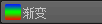 ),然后在“属性编辑器”(Attribute Editor)中调整设置。(若要映射现有文件,请单击“文件”(File),然后选择该文件。)
),然后在“属性编辑器”(Attribute Editor)中调整设置。(若要映射现有文件,请单击“文件”(File),然后选择该文件。)
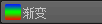 ),然后在“属性编辑器”(Attribute Editor)中调整设置。(若要映射现有文件,请单击“文件”(File),然后选择该文件。)
),然后在“属性编辑器”(Attribute Editor)中调整设置。(若要映射现有文件,请单击“文件”(File),然后选择该文件。)
假设使用“3D 绘制工具”(3D Paint Tool)为豹模型创建了一个斑纹式颜色纹理,并希望将其映射到豹的附加毛发描述的“基础颜色”(Base Color)和“尖端颜色”(Tip Color)属性中。构成模型的每个曲面具有单独的文件纹理。若要将每个文件纹理映射到“基础颜色”(Base Color)和“尖端颜色”(Tip Color),需要一种方式来为纹理选择相应的曲面。
有关其他方法,请参见使用其他映射方法。
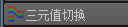 。
。
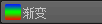 ),然后在“属性编辑器”(Attribute Editor)中调整设置。(若要映射现有文件,请单击“文件”(File),然后选择该文件。)
),然后在“属性编辑器”(Attribute Editor)中调整设置。(若要映射现有文件,请单击“文件”(File),然后选择该文件。)
将多个纹理应用于多曲面对象上的属性(使用“3D 绘制工具”(3D Paint Tool))
当使用 Artisan“绘制毛发属性工具”(Paint Fur Attributes Tool)绘制属性或将文件纹理映射到属性时,贴图将列在“属性编辑器”(Attribute Editor)“细节”(Details)区域的“贴图”(Maps)中。尽管更有可能使用将单个纹理应用于对象或将多个纹理应用于多曲面对象中介绍的方法,但也可以从此处贴图属性(仅限文件纹理)。
毛发属性可以映射到动画文件纹理。以正常方式贴图属性,创建动态文件名编号,然后单击“烘焙”(Bake)。
可以将一系列动画文件纹理应用于毛发对象,使毛发以动画形式显示。如果要生成角色从开始无毛发到长成全毛发的动画(例如,从人变成狼人),则使用该方法将非常有用。有关示例,请参见使用动画文件纹理使毛发扩散。
有关创建一系列动画文件纹理的信息,请参见使用动画文件纹理使毛发扩散。